Bevor Sie Ihr IQFeed-Konto mit der ATAS-Plattform verbinden, stellen Sie sicher, dass Sie die neueste Version der IQFeed-Client-Software heruntergeladen und installiert haben. Sie können sie hier herunterladen: http://www.iqfeed.net/index.cfm?displayaction=support§ion=download (Produkt IQFeed (Datafeed)). Sobald Sie die Software installiert haben, werden Sie aufgefordert, Ihre IQFeed-Kontodaten einzugeben, wie in der E-Mail angegeben.

Um die IQFeed-Verbindung zur ATAS-Plattform einzustellen, wählen Sie eine der Optionen:
1. Gehen Sie im Hauptprogrammfenster auf das Menü Settings/Einstellungen und dann auf das Untermenü Connection to DataFeed/Verbindung zu DataFeed.
2. Klicken Sie auf den Verbindungsindikator im Hauptfenster der Plattform (links oder rechts).

Daraufhin öffnet sich das Verbindungsfenster:

Um eine neue Verbindung hinzuzufügen, klicken Sie auf Add/Hinzufügen.
Daraufhin öffnet sich ein Fenster mit einer Liste der verfügbaren Konten und Kursanbieter:

Wählen Sie in diesem Fenster den IQFeed-Verbindungstyp aus und klicken Sie auf Next/Weiter.
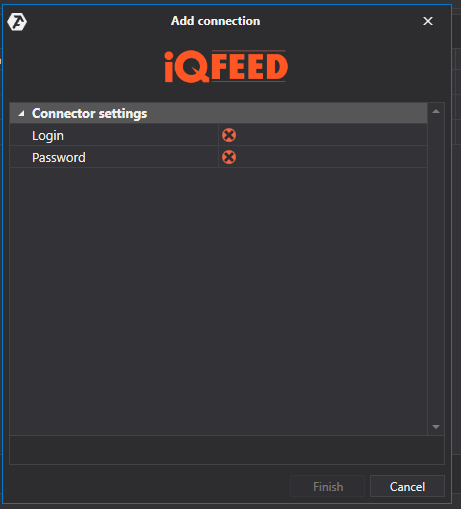
1) Geben Sie im Verbindungsfenster Ihre Anmeldedaten (Login und Passwort) ein.
2) Klicken Sie auf Next/ Weiter.
Wenn Sie kein Live-Konto haben, können Sie sich für ein Demokonto anmelden, indem Sie hier klicken: https://www.iqfeed.net/index.cfm?displayaction=start
Bei der Anmeldung müssen Sie die Daten Ihrer VISA- oder Mastercard angeben, von der zu Prüfzwecken 1 $ abgezogen und sofort zurückerstattet wird.
*Sobald die Verbindung eingerichtet ist, erscheint sie als separate Zeile im Verbindungsfenster:
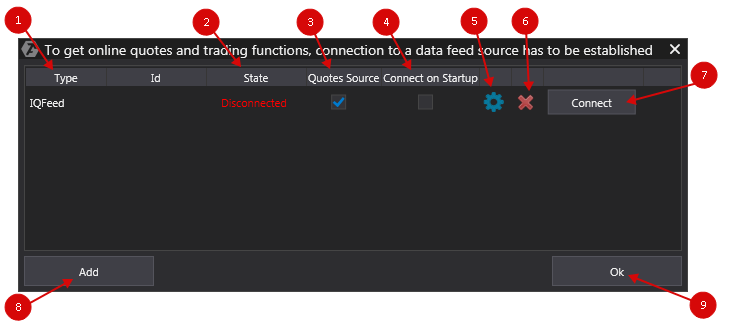
1. Type/Typ - Verbindungsquelle.
2. State/Verbindungsstatus. Wenn eine neue Verbindung hinzugefügt wird, ist ihr Standardstatus Disconnected/Getrennt. Um eine Verbindung herzustellen, klicken Sie auf Connect/Verbinden.
3. Quotes Source/Kursanbieter - Option zur Auswahl eines Kursanbieters.
Wichtig: Für den russischen und den amerikanischen Markt darf nur eine Notierungsquelle angeschlossen werden!
4. Wenn die Verbindung beim Starten der Plattform automatisch hergestellt werden soll, muss die Option Connect on startup/Autoverbindung aktiviert sein.

5. Schaltfläche zum Trennen der Verbindung.

6. Schaltfläche zum Löschen der Verbindung.

7. Schaltfläche zum Aktivieren der Verbindung.

8. Schaltfläche zum Hinzufügen einer neuen Verbindung.
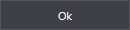
9. Schaltfläche zum Speichern der Einstellungen.
Bevor Sie Ihr IQFeed-Konto mit der ATAS-Plattform verbinden, stellen Sie sicher, dass Sie die neueste Version der IQFeed-Client-Software heruntergeladen und installiert haben. Sie können sie hier herunterladen: http://www.iqfeed.net/index.cfm?displayaction=support§ion=download (Produkt IQFeed (Datafeed)). Sobald Sie die Software installiert haben, werden Sie aufgefordert, Ihre IQFeed-Kontodaten einzugeben, wie in der E-Mail angegeben.

Um die IQFeed-Verbindung zur ATAS-Plattform einzustellen, wählen Sie eine der Optionen:
1. Gehen Sie im Hauptprogrammfenster auf das Menü Settings/Einstellungen und dann auf das Untermenü Connection to DataFeed/Verbindung zu DataFeed.
2. Klicken Sie auf den Verbindungsindikator im Hauptfenster der Plattform (links oder rechts).

Daraufhin öffnet sich das Verbindungsfenster:

Um eine neue Verbindung hinzuzufügen, klicken Sie auf Add/Hinzufügen.
Daraufhin öffnet sich ein Fenster mit einer Liste der verfügbaren Konten und Kursanbieter:

Wählen Sie in diesem Fenster den IQFeed-Verbindungstyp aus und klicken Sie auf Next/Weiter.
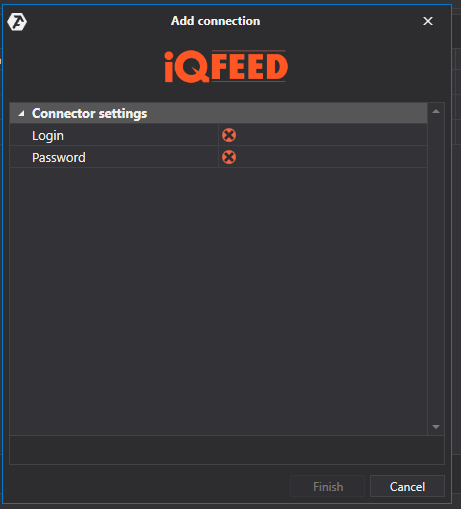
1) Geben Sie im Verbindungsfenster Ihre Anmeldedaten (Login und Passwort) ein.
2) Klicken Sie auf Next/ Weiter.
Wenn Sie kein Live-Konto haben, können Sie sich für ein Demokonto anmelden, indem Sie hier klicken: https://www.iqfeed.net/index.cfm?displayaction=start
Bei der Anmeldung müssen Sie die Daten Ihrer VISA- oder Mastercard angeben, von der zu Prüfzwecken 1 $ abgezogen und sofort zurückerstattet wird.
*Sobald die Verbindung eingerichtet ist, erscheint sie als separate Zeile im Verbindungsfenster:
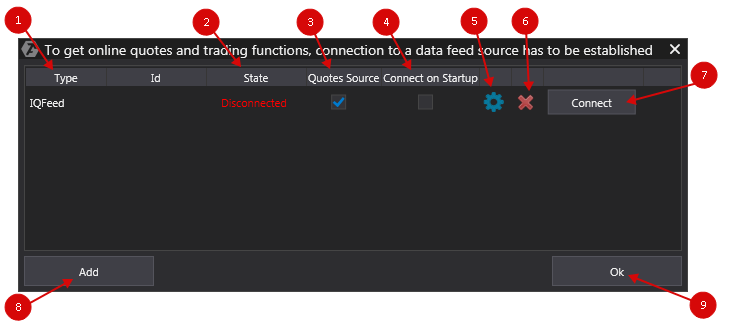
1. Type/Typ - Verbindungsquelle.
2. State/Verbindungsstatus. Wenn eine neue Verbindung hinzugefügt wird, ist ihr Standardstatus Disconnected/Getrennt. Um eine Verbindung herzustellen, klicken Sie auf Connect/Verbinden.
3. Quotes Source/Kursanbieter - Option zur Auswahl eines Kursanbieters.
Wichtig: Für den russischen und den amerikanischen Markt darf nur eine Notierungsquelle angeschlossen werden!
4. Wenn die Verbindung beim Starten der Plattform automatisch hergestellt werden soll, muss die Option Connect on startup/Autoverbindung aktiviert sein.

5. Schaltfläche zum Trennen der Verbindung.

6. Schaltfläche zum Löschen der Verbindung.

7. Schaltfläche zum Aktivieren der Verbindung.

8. Schaltfläche zum Hinzufügen einer neuen Verbindung.
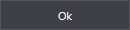
9. Schaltfläche zum Speichern der Einstellungen.
War dieser Artikel hilfreich?
Das ist großartig!
Vielen Dank für das Feedback
Leider konnten wir nicht helfen
Vielen Dank für das Feedback
Feedback gesendet
Wir wissen Ihre Bemühungen zu schätzen und werden versuchen, den Artikel zu korrigieren